En este documento, se describe la información que puedes encontrar en la página Detalles de la versión de Cloud Deploy en la consola de Google Cloud , lo que incluye lo siguiente:
Metadatos y otra información sobre el lanzamiento:
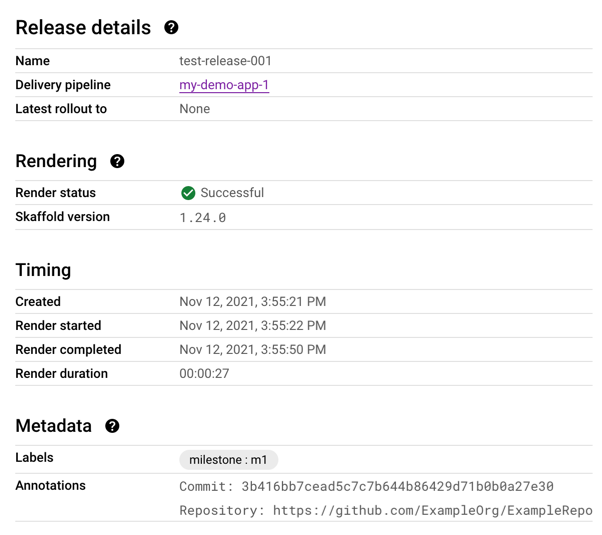
-
Puedes ver una lista de los lanzamientos de esta versión y hacer clic en uno para ver sus detalles.
-
- La fuente de renderización, que se archivó cuando se creó la versión por primera vez
- Los nombres de todos los artefactos de compilación, como la imagen del contenedor que se implementó
- Artefactos renderizados, incluidos el
manifest.yamlrenderizado y elskaffold.yamlrenderizado que se usó para esta versión.
También puedes ver una diferencia entre las diferentes versiones de los manifiestos renderizados y los archivos skaffold.yaml.
Cómo ver los lanzamientos
En la página Detalles de la versión, selecciona la pestaña Lanzamientos.
Haz clic en el nombre del lanzamiento que deseas ver.
Los detalles del lanzamiento se muestran en la página. Estos detalles incluyen vínculos para renderizar registros, registros de implementación y artefactos de destino (
manifest.yamlyskaffold.yaml).Se mostrará la página Lanzamiento. En Resumen, se muestran los metadatos y el estado del lanzamiento.
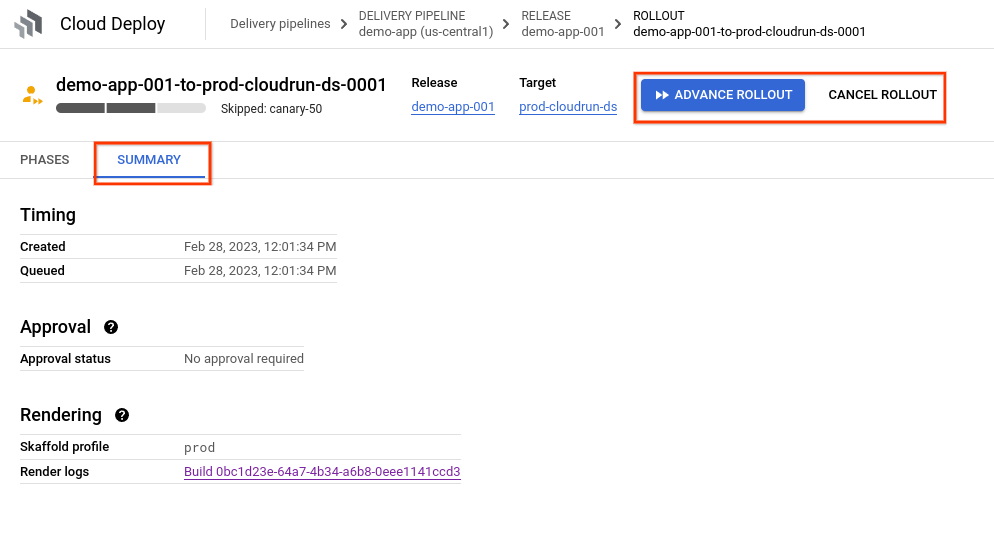
En la pestaña Fases, se muestran las fases y los trabajos del lanzamiento. Desde aquí, puedes realizar acciones en el lanzamiento, como avanzar fases, finalizar ejecuciones de trabajos y mucho más.
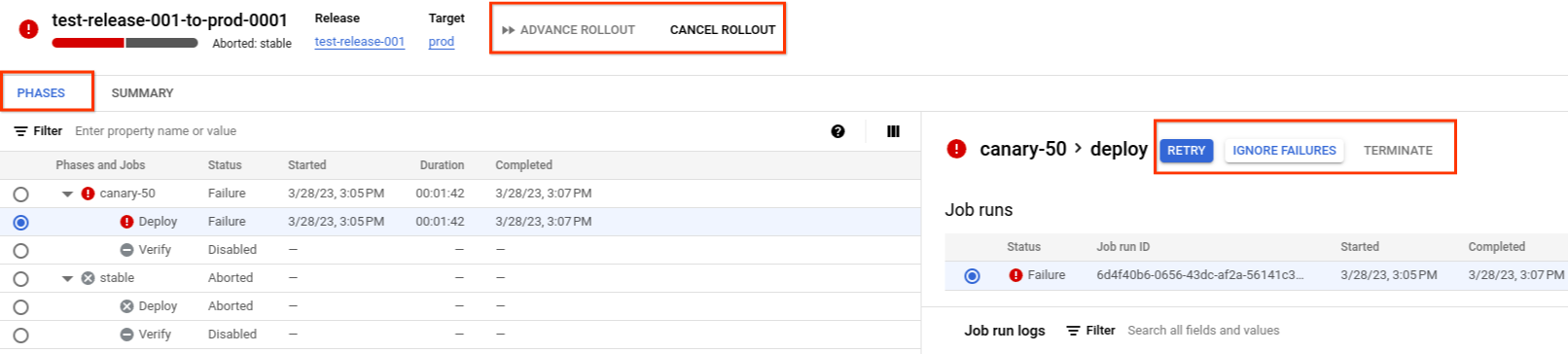
Cómo ver artefactos de lanzamiento
La página Detalles de la versión incluye una pestaña Artefactos, en la que se enumeran los artefactos de compilación, los artefactos de destino (manifiestos y configuraciones de Skaffold) y la fuente de renderización para esos artefactos de destino.
En esta página, puedes hacer lo siguiente:
Descarga el archivo de almacenamiento de la fuente de renderización.
Haz clic para ver los registros de renderización de los artefactos de destino.
Consulta los artefactos de destino renderizados.
Cómo ver manifiestos renderizados y diferencias con el Inspector de versiones
En la consola de Google Cloud , puedes comparar diferentes versiones de algunos de tus artefactos de lanzamiento. Puedes ver una diferencia entre los siguientes tipos de artefactos:
- Manifiestos renderizados
- Archivos de configuración
skaffold.yamlrenderizados
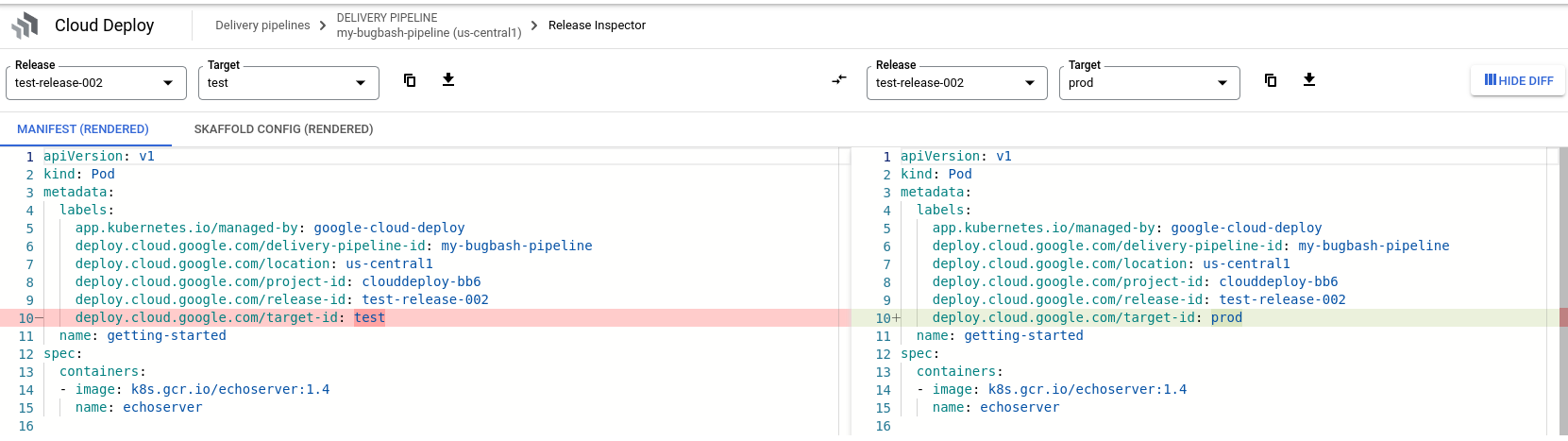
Para ver una diferencia, sigue estos pasos:
En la consola de Google Cloud , navega a la página Canalizaciones de entrega de Cloud Deploy para ver tus canalizaciones de entrega.
Haz clic en la canalización de lanzamiento que administra la versión que deseas inspeccionar.
En la página Detalles de la canalización de lanzamiento, asegúrate de que la pestaña Versiones esté seleccionada y haz clic en el nombre de la versión que deseas inspeccionar.
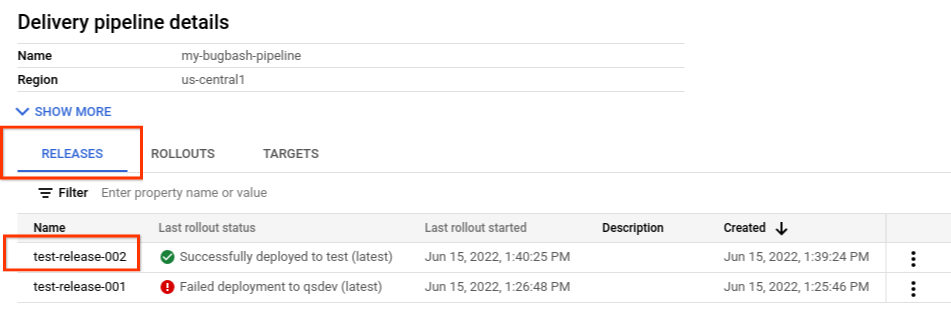
En la página Detalles de la versión, haz clic en la pestaña Artefactos.
En la lista Target artifacts, haz clic en el vínculo View artifacts del artefacto que deseas inspeccionar.
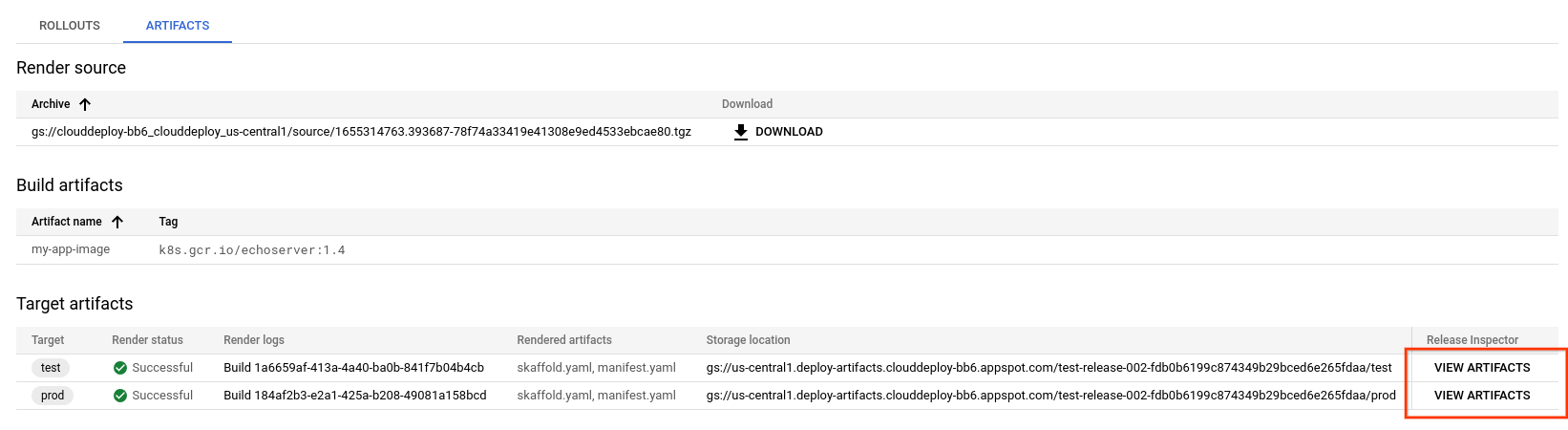
Selecciona la pestaña Manifiesto o la pestaña Configuración de Skaffold.
Haz clic en Mostrar diferencia.
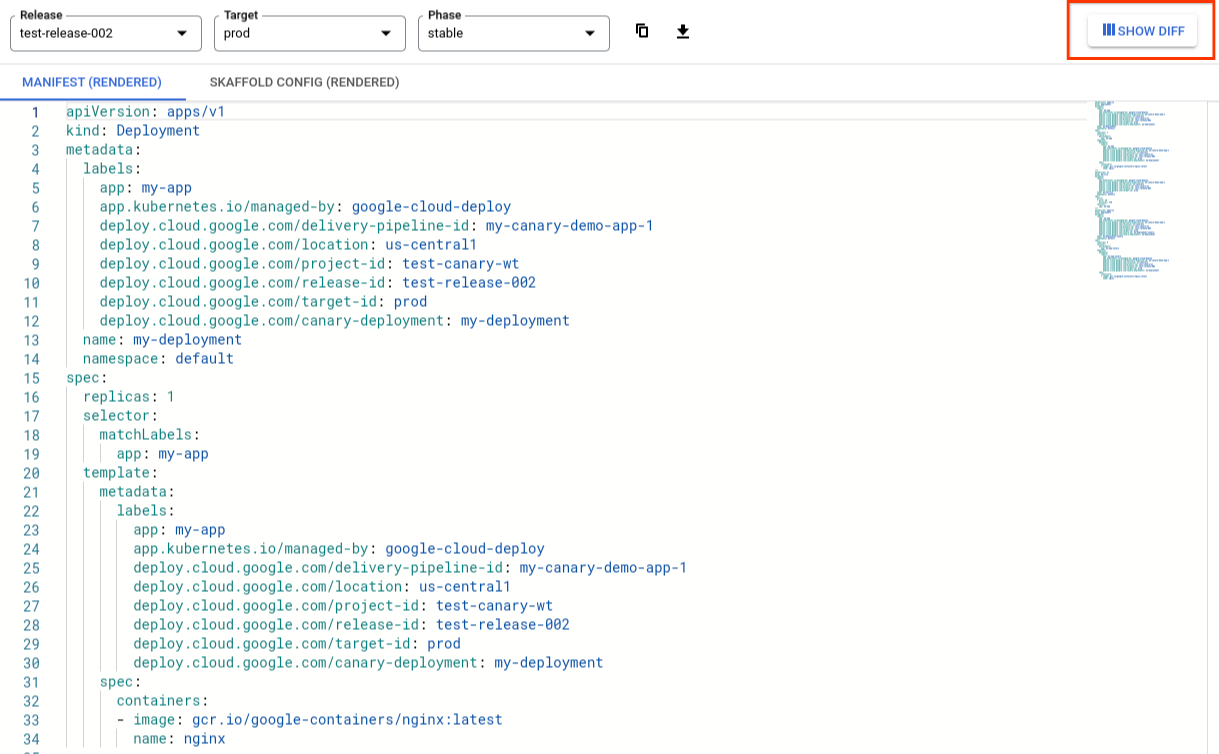
El Inspector de lanzamientos muestra la misma versión del artefacto en ambos lados.
Para cada artefacto que se muestra, elige el nombre de la versión, el nombre del destino, el nombre de la fase o todos, si es necesario.
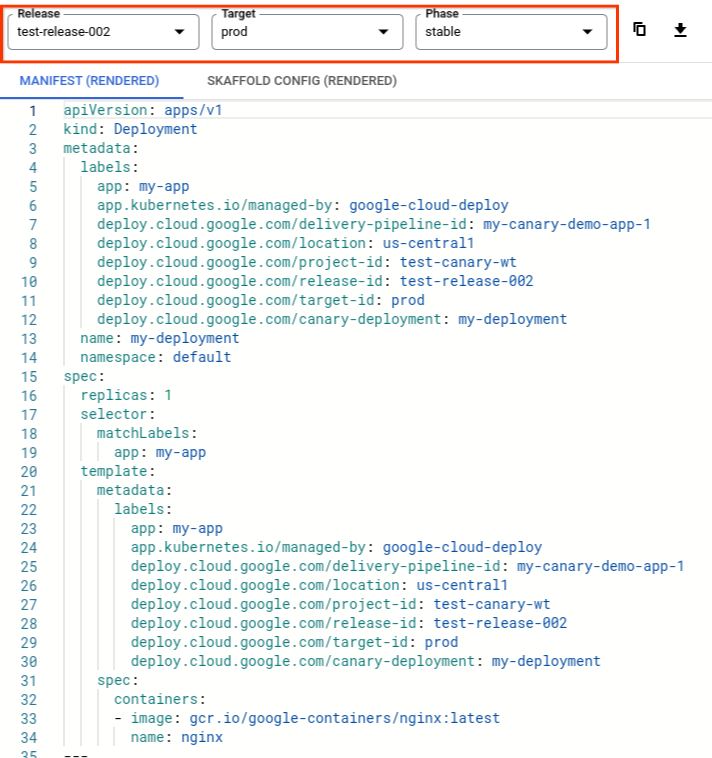
De esta manera, puedes elegir qué versión del artefacto comparar en cada lado, según la versión y el objetivo. Por ejemplo, puedes elegir la misma versión para cada uno y comparar el manifiesto de esa versión, pero para diferentes destinos.
Se destacan las diferencias entre los artefactos seleccionados.
Cómo ver los artefactos renderizados en el bucket de Cloud Storage
El bucket de Cloud Storage que almacena los artefactos de lanzamiento renderizados se muestra en la pestaña Artefactos de la página de detalles de la versión y se puede vincular desde allí:
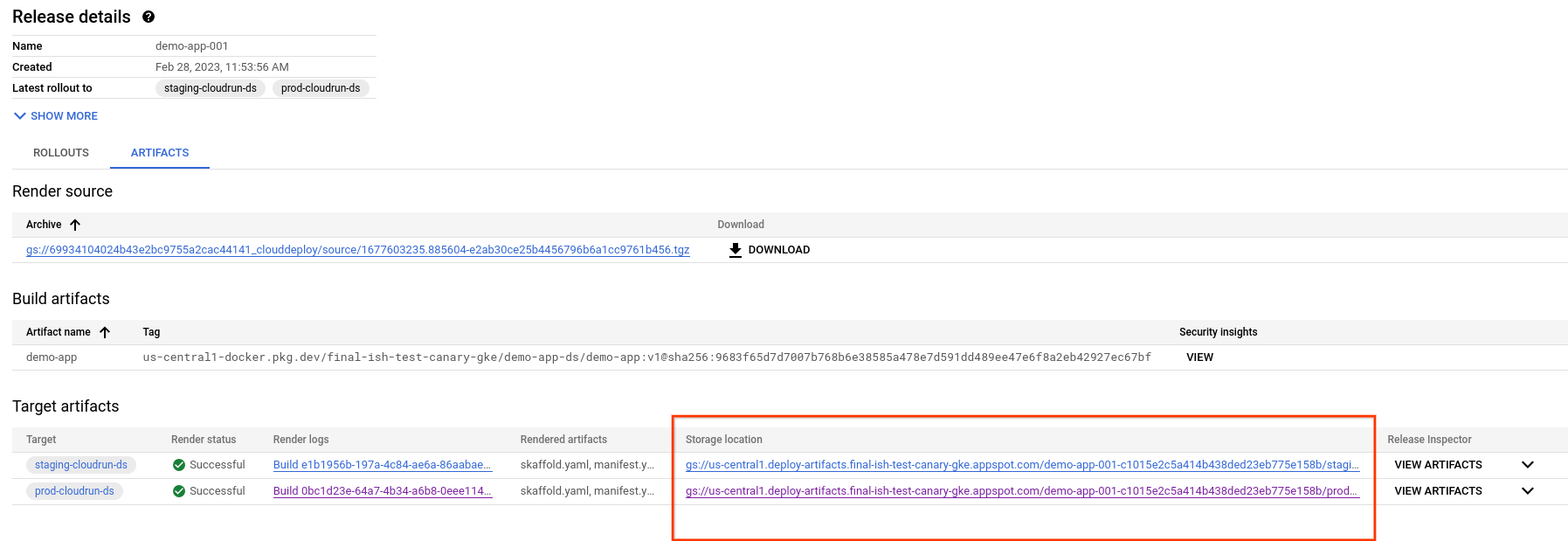
En la página de detalles de la versión, selecciona la pestaña Artefactos.
En la tabla Artefactos de destino, busca el destino cuyos artefactos deseas ver y haz clic en el vínculo correspondiente en la columna Ubicación de almacenamiento.
Se muestran los detalles del bucket de Cloud Storage para el objetivo específico. El bucket contiene artefactos renderizados para cada fase del lanzamiento:
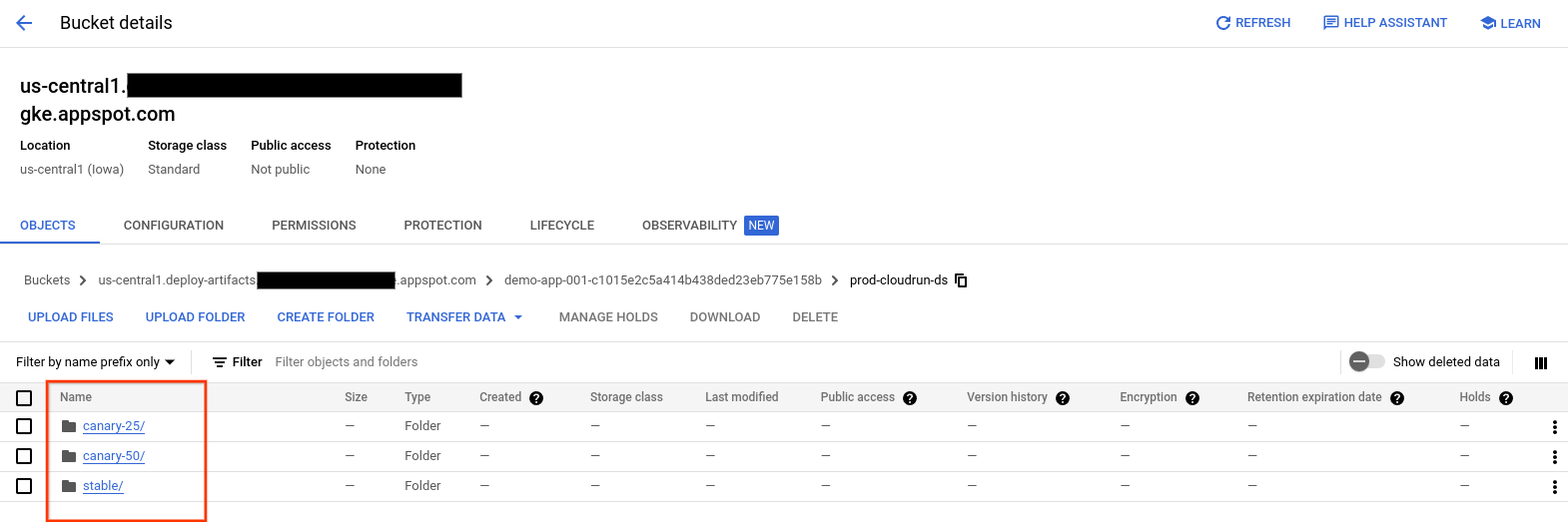
Haz clic en la fase cuyos artefactos renderizados deseas ver.
Se enumeran los artefactos disponibles para esa fase:

Haz clic en el artefacto que deseas ver para ver su contenido.

